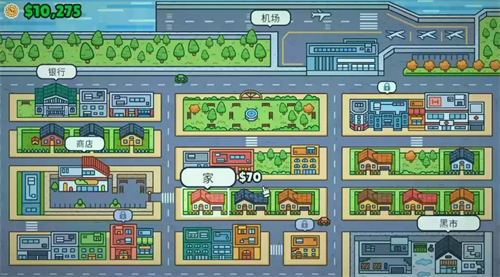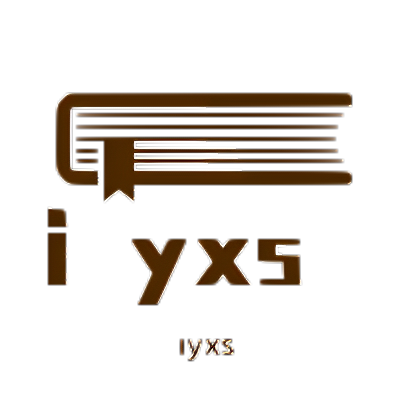VeraCrypt是一个加密软件,至于为什么要用加密软件,可能是因为过年来你家玩你电脑的熊孩子,室友同学同事等人找你借用电脑。每个人的电脑里都有一些小秘密,不希望被别人发现,这时候就用的上了,VC软件支持多个系统(不支持手机,手机弄个应用锁吧),加密后是对整个文件进行加密,也就是说你可以将加密后的文件上传至网盘内(因为文件无法识别故不会河蟹)、存放至U盘内(即使U盘丢失也不担心文件被其他人获取),然后在其他设备上使用。
◆使用教程
1.下载VC
使用浏览器打开下面的网站VeraCrypt官网然后你会看到下面这样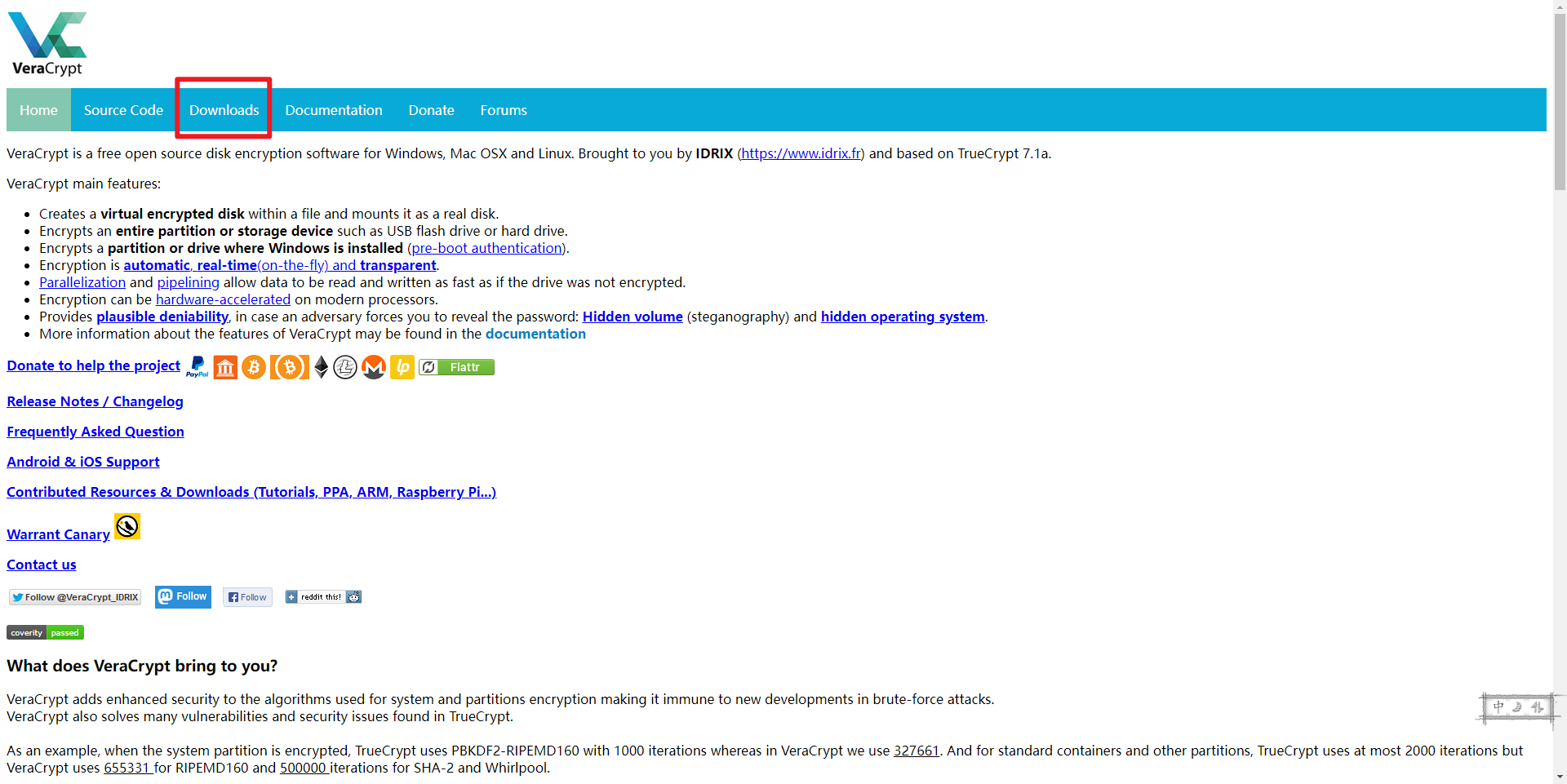
点击红色方框所框住的地方,打开下载界面,如下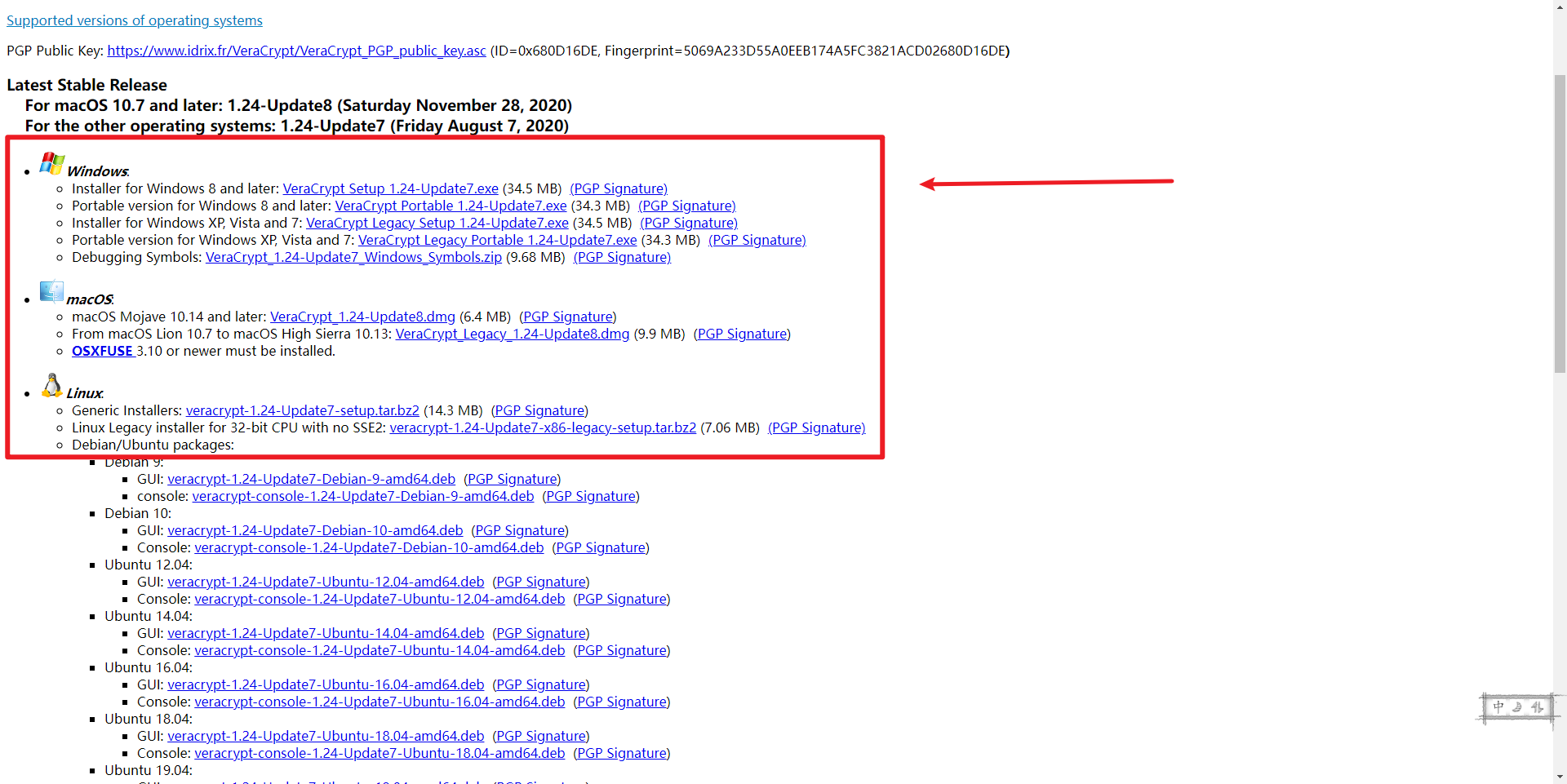
红色方框框住部分即所需要的文件,以及支持的系统
下面我以windows系统为例
红色方框为win8及以上系统(我这里选用的是win11系统,故选择这一项)
蓝色方框为winXP,Vista,win7系统
上下两个链接分别代表安装版本,桌面绿色版本(即打开就可以使用)
(我这里以较为麻烦的安装版本为例,所以我下载的是红色方框上面的链接)
PS:因为软件是国外的故下载非常慢,文章末尾会提供云盘分流下载地址
2.安装VC软件
运行下载的EXE文件,出现以下内容选择是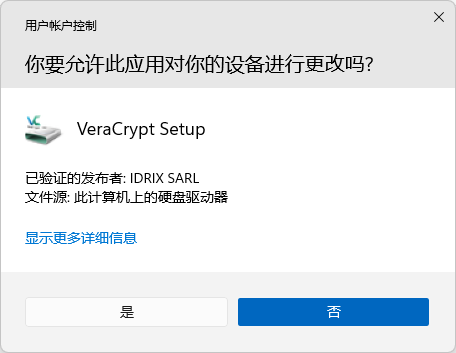
提示安装的语言(默认中文,如果不是手动选择为中文)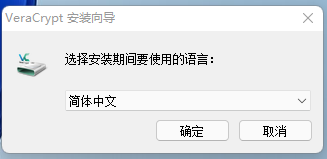
提示同意安装条款,对红框内容打钩,下一步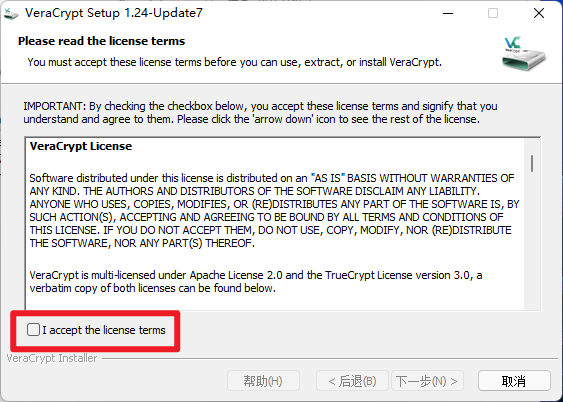
提示选择安装模式,因为我这边是以安装为例故选择上面的(如果你打算将软件拷贝至U盘等移动使用,请选择释放)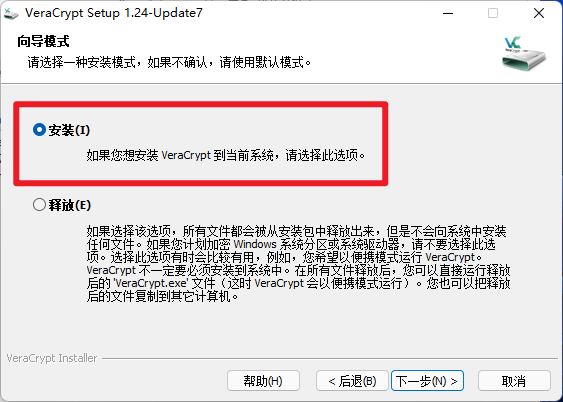
提示修改安装选项,推荐软件安装在非系统盘,其余不用修改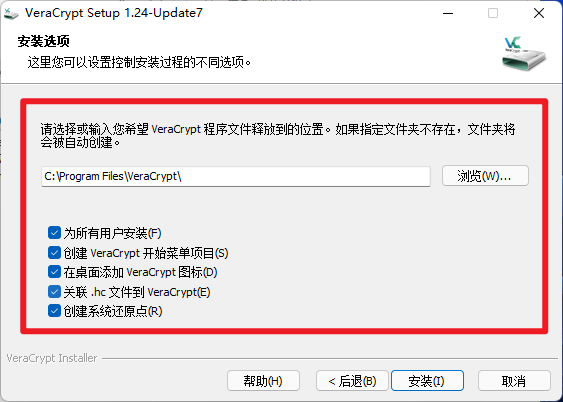
等待软件安装,提示安装成功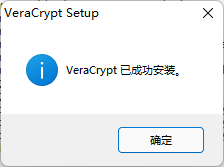
选择完成并禁用windows快速启动项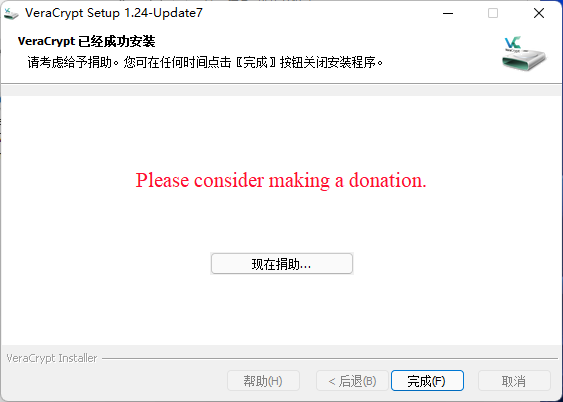
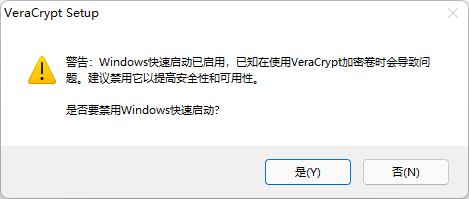
提示电脑重启,选择是否都可以,不影响使用
3.使用软件进行加密
打开软件出现下图,选择红框的创建加密卷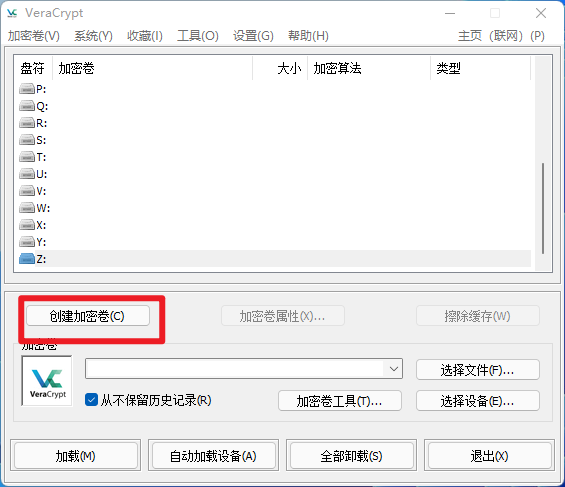
提示选择加密内容,不推荐选择最下面的加密系统盘,容易出现密码丢失电脑无法开机需要重做系统等情况(如果安装时候选择的是释放安装,则软件无法进行系统盘加密),如果加密文件则选择红色的,如果要对整个磁盘分区或者U盘加密则选择蓝色的,此处以文件加密为例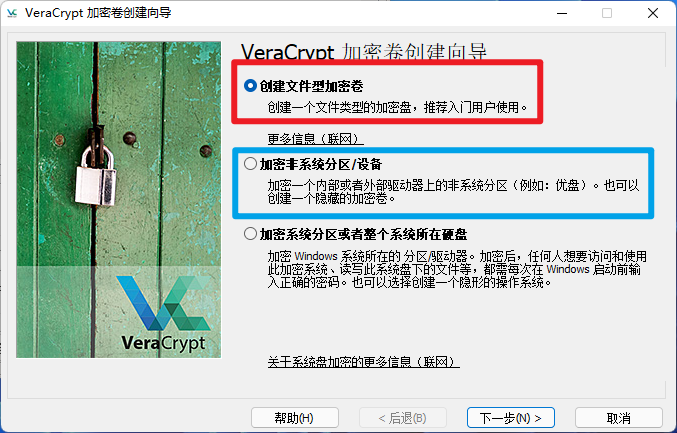
选择加密卷类型,保持默认的标准即可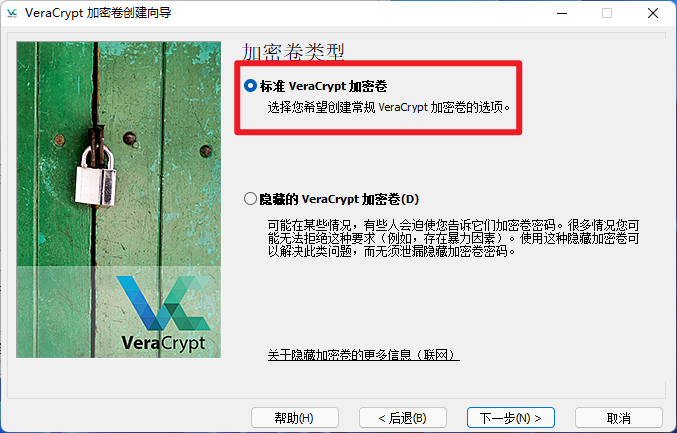
提示选择加密卷位置,这个地方必须选择一个指定的文件,推荐新建一个文件用来充当加密卷,以桌面新建的新建文本文档为例(新建文本文档.txt),当然这个文件也可以是没有后缀名的文件如新建文本文档(将后面的.txt删去),切记文件夹无法使用,请不要使用文件夹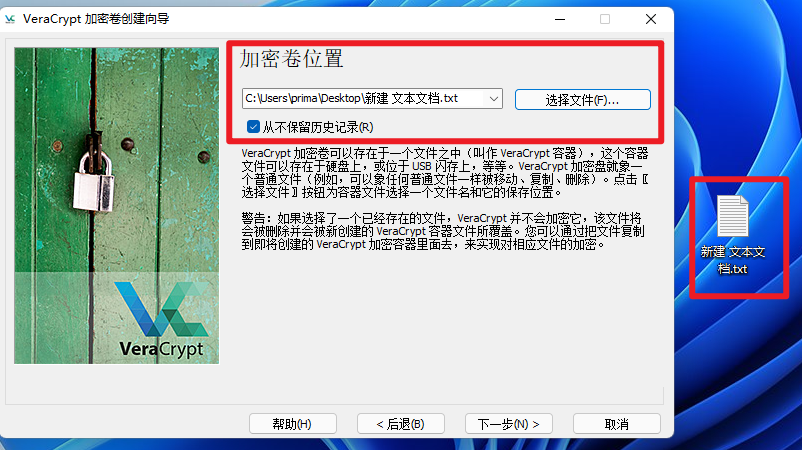
选择文件后会提示替换文件,此处选择是(所以请不要用任何有意义的文件进行此操作)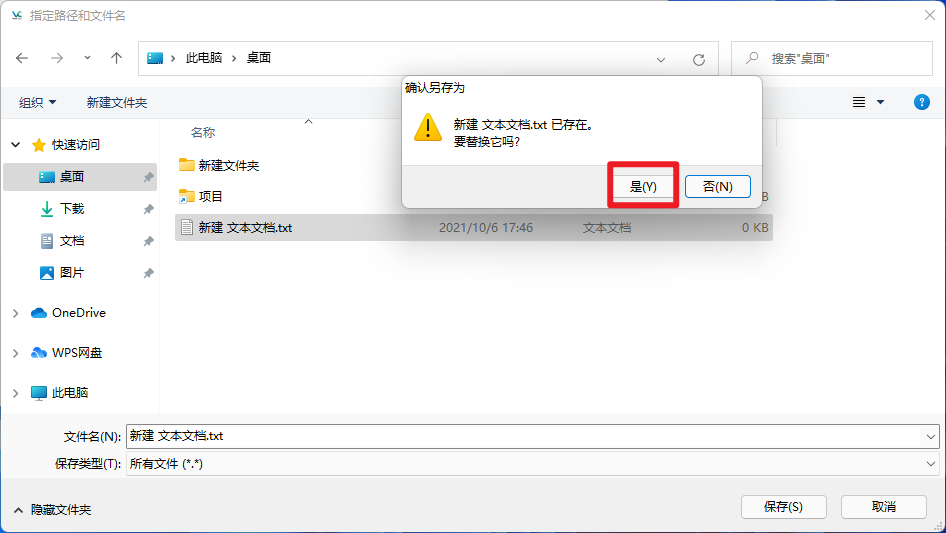
下面会提示选择加密算法,默认即可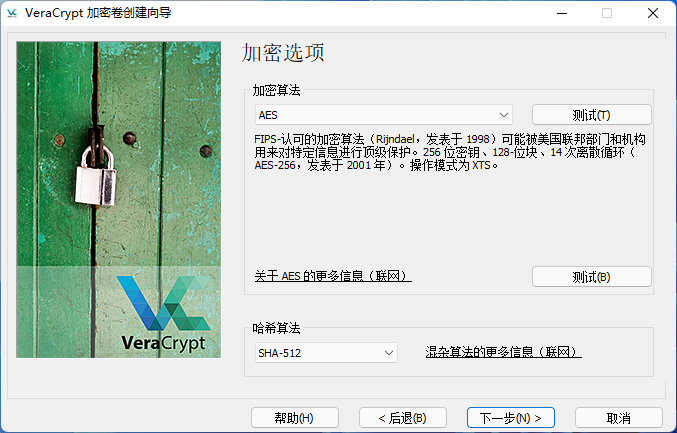
设置加密卷大小,按照你自己需要进行设置,不能超过硬盘剩余空间大小,以10MB为例(windows默认1MB=1024KB,macos默认1MB=1000KB)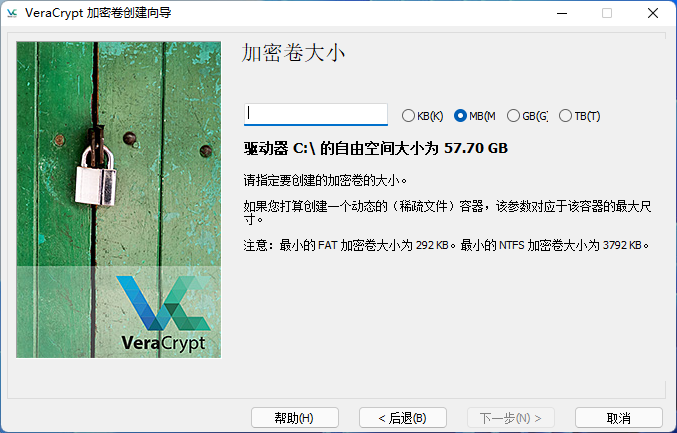
设置加密密码,此处不推荐使用密钥(虽然安全性高,但是只要密钥文件遗失,没有任何办法可以打开此文件,密码只要记住便不会遗失),以114114密码为例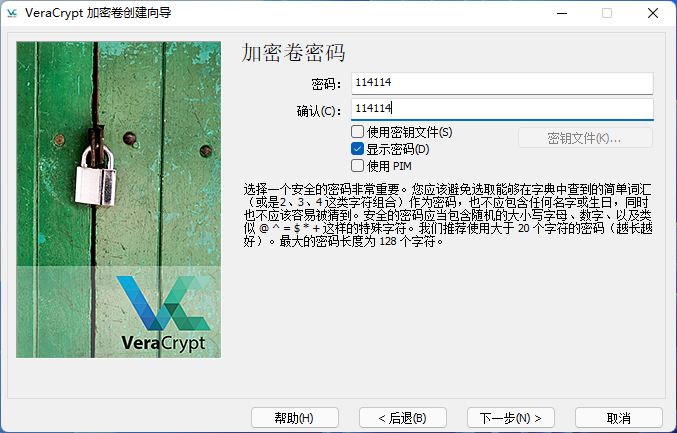
提示格式化文件,此处注意如果你要保存的单个文件大于4GB选择ntfs格式,若小于4GB则默认的fat即可(单个文件,并非文件合计大小)
PS:文件超过4GB但是又需要保存在fat的格式里怎么办(绝对不是在暗指某盘限制超过4GB的文件上传),受限于篇幅下一篇文章会教你如何对一个文件进行拆分保证每个文件都小于指定的大小,且可以还原为原文件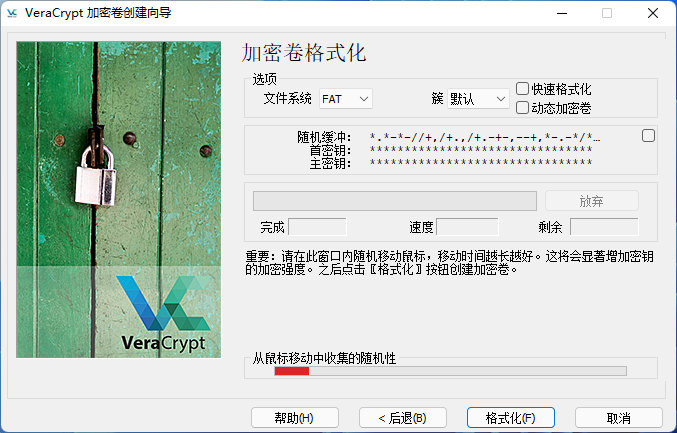
此处其它选项可以保持默认不用处理,然后鼠标在app界面来回移动增加随机性,然后等进度条变绿后选择格式化即可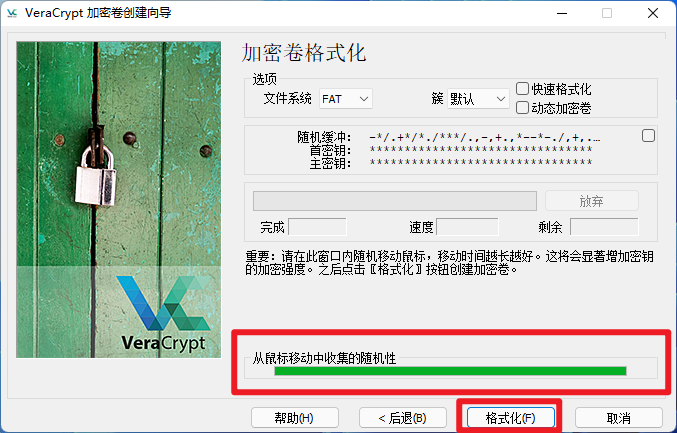
此时再次提示会替换文件,选择是即可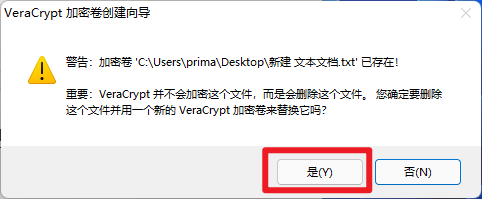
提示加密卷创建完成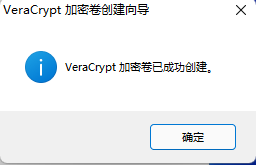
4.使用加密卷加密文件
回到软件主界面,选择文件选择为刚刚的加密卷,然后在上面的字母里随便选择一个作为映射的盘符(即除了此电脑或我的电脑里硬盘已有的盘符外随便一个即可),以z:为例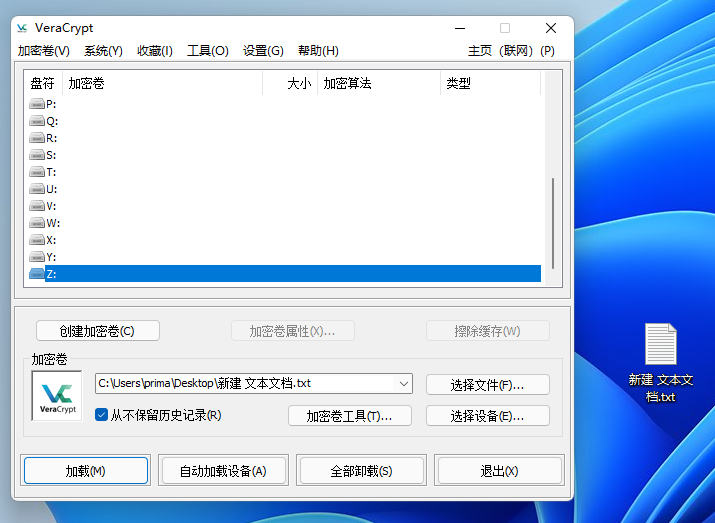
提示输入密码,此处不推荐勾选在内存中缓存密码和密钥文件,(如果需要对加密卷有其他要求如要求只读,不能修改,则修改右下角的加载选项,一般默认不要去改动就可以了)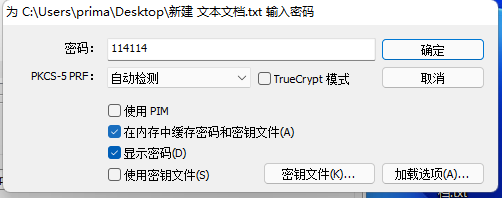
等待加密卷挂载
完成挂载,此时不要将软件关闭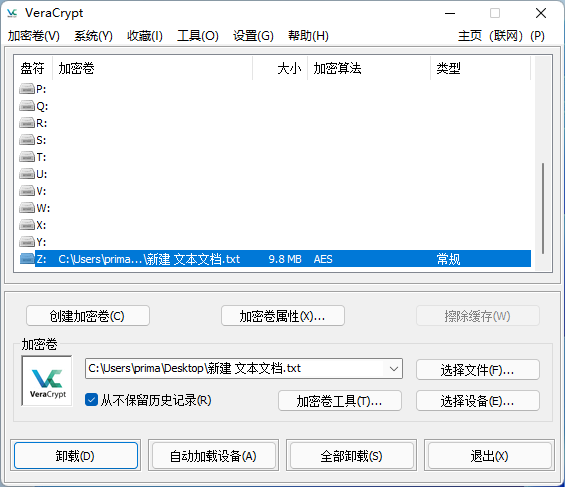
打开此电脑或我的电脑会发现多了一个磁盘即机密卷加载成功,因为创建的大小为10MB,且选择的是z:所以结果如图上红框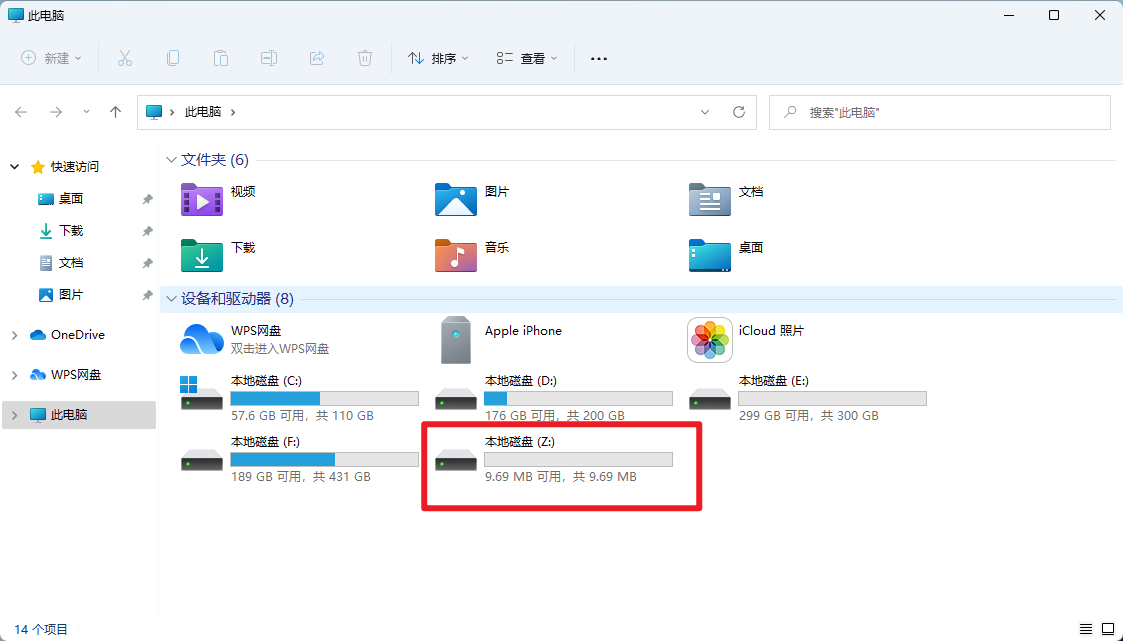
此时你可以将任何你想要加密保存的文件放入新的硬盘里,或者取出任何加密的文件
完成加密文件的使用后回到软件选择全部卸载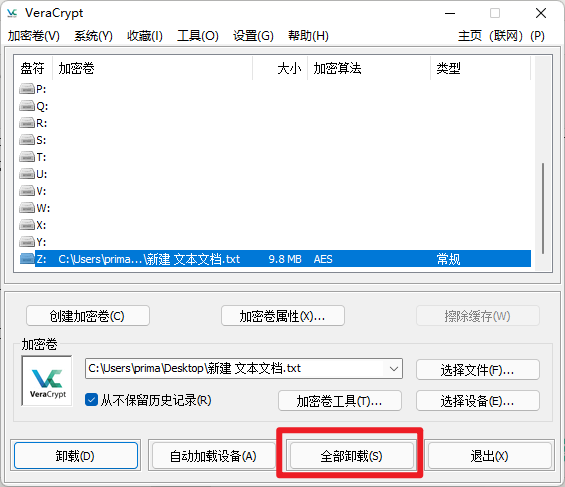
卸载完成后可以点开此电脑或我的电脑查看,此时加密卷消失了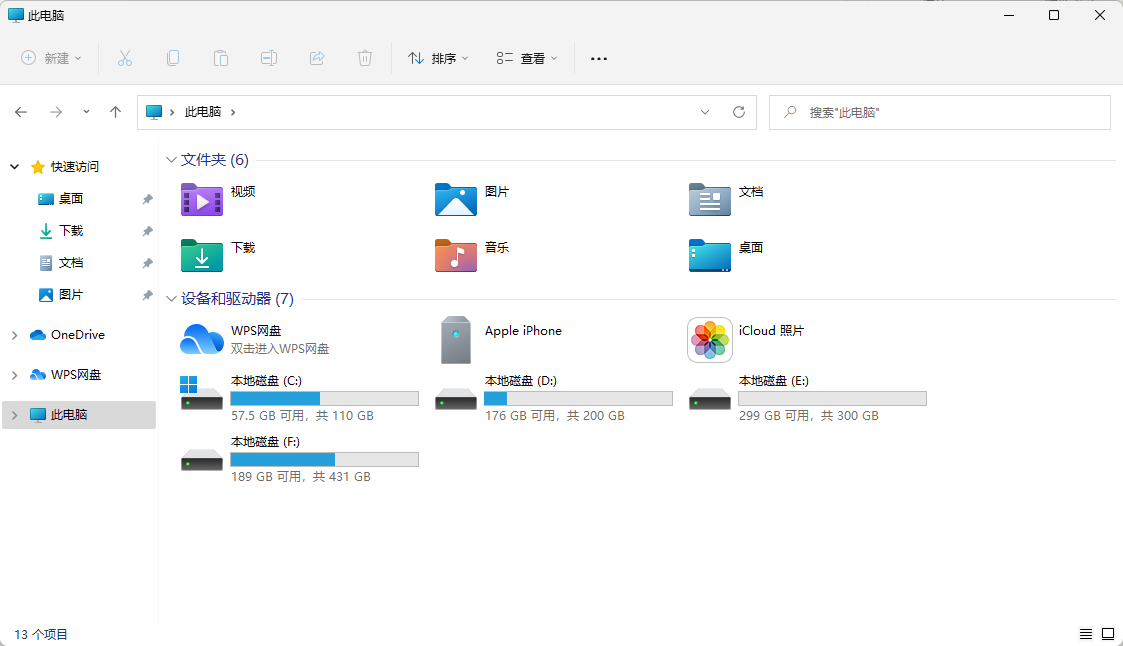
到此教程结束了
希望各位都可以妥善保管好自己的秘密,不要出现令人尴尬的事